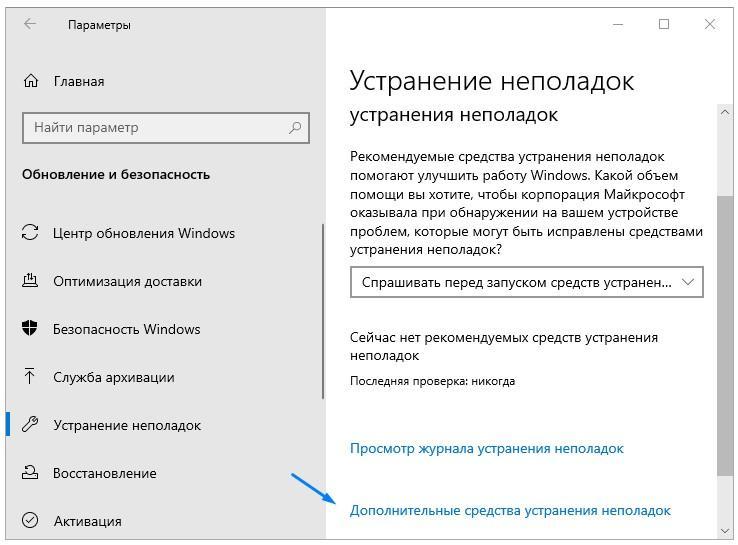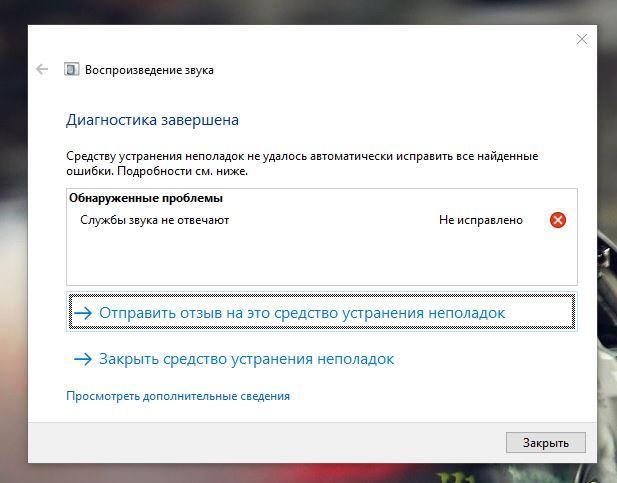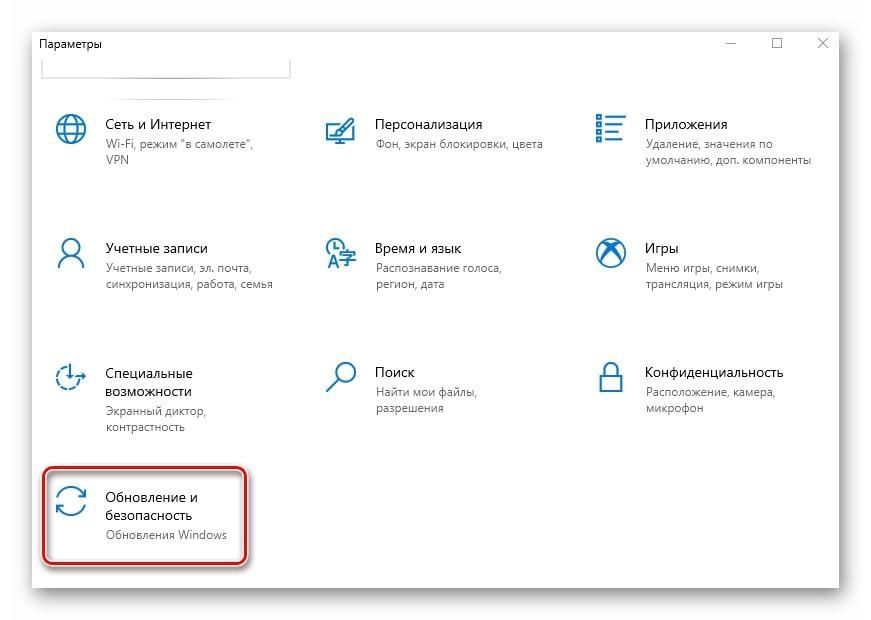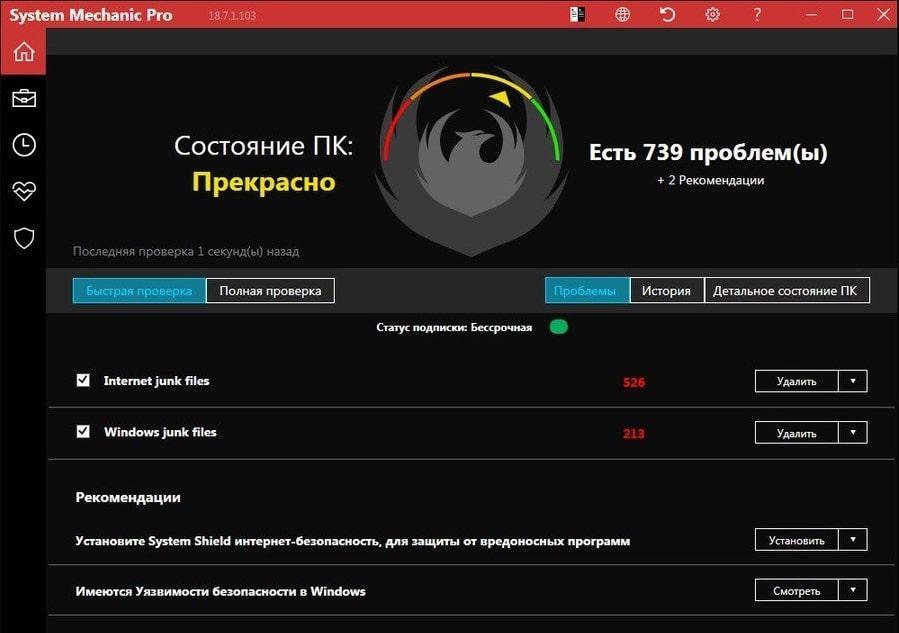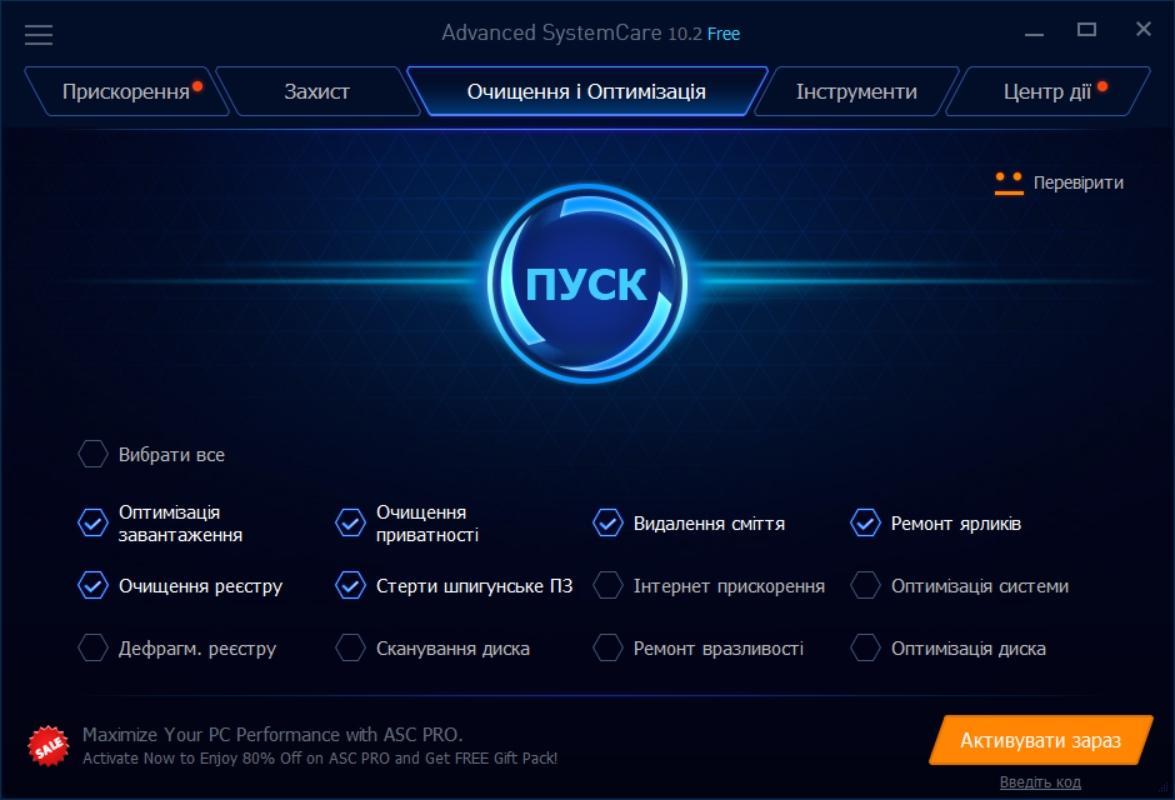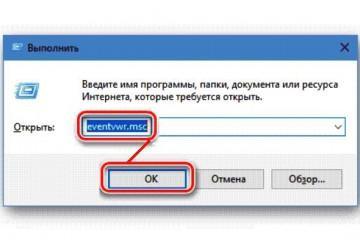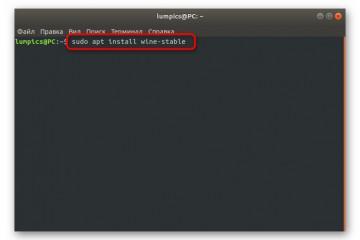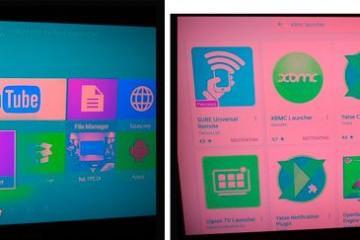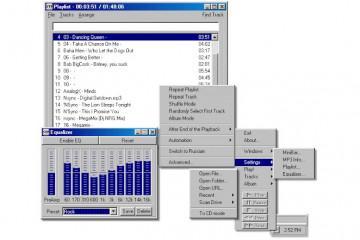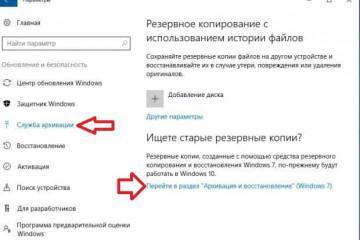Поиск и устранение неполадок Windows 10 — возможные способы
Содержание:
В работе операционной системы Windows 10 возможны сбои и ошибки, которые устраняются различными способами. Неисправности исправляются либо с помощью встроенных в операционку средств, либо с использованием стороннего ПО. В данной статье речь пойдёт об универсальном средстве устранения неполадок на Windows 10.
Особенности встроенного приложения
Рассматриваемое стандартное программное обеспечение предназначено для выявления и решения проблем, связанных с работой ОС, в следующих областях:
- звук и аудиоустройства;
- Глобальная сеть;
- компоненты операционной системы, комплектующие;
- вопросы, связанные с безопасностью операционной системы;
- обновления. С помощью предустановленной утилиты устранения неполадок возможно решить практически все проблемы с загрузкой обновлений через специальный центр.
Поиск и устранение неисправностей Windows 10 с помощью панели управления
Искать утилиту нужно в панели управления. Это также встроенное в систему приложение с различными разделами, каждый из которых отвечает за реализацию той или иной возможности.
Чтобы лучше разбираться в теме, необходимо ознакомиться со следующей инструкцией:
- Открыть меню «Пуск» и написать в поисковике «панель управления».
- Тапнуть по найденному названию левой клавишей манипулятора один раз.
- В открывшемся окошке среди списка представленных параметров отыскать строку «Устранение неполадок» и кликнуть по ней ЛКМ.
- Далее будут представлены четыре раздела, которые можно проверить рассматриваемым средством на наличие проблем. Здесь пользователю компьютера понадобится выбрать нужную категорию в зависимости от ситуации и нажать на неё.
- Запустить проверку, нажав на соответствующую кнопку в следующем меню.
Поиск неисправностей Windows 10 через «Параметры»
«Параметры» на операционной системе Windows 10 схожи с панелью управления. Данное окно также предоставляет юзеру ряд возможностей по настройке операционки.
Чтобы запустить консоль по исправлению ошибок этим методом, необходимо выполнить несколько простых действий по алгоритму:
- Открыть меню «Пуск». Для этого мышкой потребуется кликнуть по логотипу в крайнем левом углу экрана.
- Щёлкнуть ЛКМ по значку в виде шестерёнки в отобразившемся окне для запуска «Параметров» ОС.
- Теперь должно отобразиться нужное меню. В нём пользователю ПК надо будет перейти в раздел «Обновление и безопасность». Это самая последняя вкладка в окошке. Если «Параметры» будут видны, но в них проблематично зайти, рекомендуется немного подождать.
- В колонке параметров слева вновь появившегося окошка необходимо нажать по строчке «Устранение неполадок».
- В разделе «Запустить диагностику и устранять неисправность» будут представлены названия областей, в которых можно провести подобную процедуру для выявления и исправления ошибки. Пользователю просто понадобится выбрать подходящий вариант, как и в предыдущем случае, выделить его нажатием ЛКМ и кликнуть по пункту «Запуск».
Сторонние приложения для диагностики ПО
В Интернете можно найти немало программ с подобным назначением. Обычно их применяют, когда встроенное в систему средство не может исправить ошибку. Далее рассмотрены самые распространённые приложения.
FixWin10
Уже из названия понятно, что данное ПО создано специально для Виндовс 10 и может работать только на этой ОС.
По окончании проверки софт выведет на экран найденные в процессе ошибки. Каждая проблема будет подробно описана. Чтобы посмотреть это описание, нужно развернуть его, нажав на стрелочку рядом.
Чтобы избавиться от той или иной неполадки, пользователю потребуется нажать на строку «Fix», находящуюся рядом с кодом ошибки, а после окончания процедуры перезагрузить компьютер для применения изменений. При этом диагностика компьютера не отнимет много времени, и программе удастся быстро найти неисправность и предупредить о ней пользователя.
System Mechanic
Данный софт предназначен для оптимизации работы ПК, очистки лишних файлов, мусора. Однако в него встроена опция проверки компьютера на предмет наличия проблем и ошибок с их последующим устранением. Инструмент полностью на английском языке, и его не получится скачать бесплатно. Загружаться утилита будет с официального сайта.
Victoria
Очередной софт в списке онлайн-программ для реанимации ПК после багов, который также может помогать оптимизировать устройство. Программа отличается расширенными функциональными возможностями, что позволяет ей быстро находить ошибки и ликвидировать их. Пользователь по окончании проверки увидит журнал, где будут подробно описаны выполненные действия.
Advanced SystemCare
Самая популярная русскоязычная программа для проверки компьютера. Рассматриваемое программное обеспечение оптимизирует работу ПК, очищая его от мусора и повышая тем самым производительность устройства. Все найденные ошибки можно будет устранить, нажав на «Исправить» в главном меню по завершении процедуры проверки компа. К примеру, с помощью Advanced SystemCare возможно избавиться от проблемы синего экрана.
Распространённые коды ошибок на Windows 10, их причины и способы решения
Выделяют следующие наиболее часто встречающиеся неисправности на OC Windows:
- 0xC19000101. Такая ошибка возникает при скачивании программ из Интернета и их установке на ПК. Причём такой код появляется каждый раз после включения компьютера. Для исправления нужно попытаться скачать программу с другого сайта;
- «Системе не удалось загрузить обновления». Отмена изменений возникает из-за криво установившегося обновления. Решается путём удаления ПО вручную через центр обновления Windows;
- «Выходное устройство не найдено». Такое сообщение появляется при подключении к ПК различных USB-устройств. Скорее всего, для устранения неполадки придётся переустановить драйвер, скачав его из Сети.
Таким образом, оснастка, позволяющая производить устранение неполадок Windows 10, решает огромное количество проблем операционки. Чтобы правильно воспользоваться средством, нужно прочитать данную статью еще раз, чтобы изучить пошаговые инструкции.